Magento 1 koppelen aan GoedGepickt
In deze handleiding leggen we uit hoe je een koppeling opzet tussen Magento 1 en GoedGepickt. De koppeling zorgt ervoor dat je producten & bestellingen automatisch worden geïmporteerd, zonder dat je er handmatig iets voor hoeft te doen. We zorgen daarbij ook dat je voorraad altijd up to date blijft. Dit wordt automatisch bijgewerkt naar alle verkoopplatformen. Voor de zekerheid synchroniseren we ’s nachts nogmaals de voorraad, zodat we zeker weten dat alles overeenkomt.
Standaard halen we elke 15 minuten de bestellingen op uit je webshop. Het is ook mogelijk om handmatig een actie te starten om de bestellingen binnen te halen zodat je lastminute ook nog bestellingen kan verwerken.
Features
Bestellingen en producten uit Magento 1 kunnen automatisch worden geïmporteerd naar GoedGepickt waarbij direct de voorraad wordt bijgewerkt en er een pick opdracht wordt gegeneerd.
Producten importeren: Alle producten met een SKU worden geïmporteerd in GoedGepickt of gematcht aan een bestaand product. Bij een nieuw product wordt direct de voorraad ingeladen.
Bestellingen importeren: De bestellingen van Magento 1 worden geïmporteerd tot 1 jaar terug worden. Alle afgeronde bestellingen, worden als afgerond in GoedGepickt geplaatst en alle openstaande / te verwerken bestellingen worden als te verwerken ingeladen. De klantgegevens (factuur- en verzendgegevens) worden hierbij ook opgeslagen.
Bestelling status afronden: Bestelling in GoedGepickt verwerkt? Dan verwerken wij deze ook direct voor je in Magento 1… automatisch! Hierdoor blijft je Magento 1 omgeving netjes bijgewerkt.
Voorraad bijwerken & synchroniseren: Is er via een ander kanaal een product verkocht? Dan wordt deze ook direct bijgewerkt in Magento 1. Tevens doen we ’s nachts ook voor de zekerheid nog een keer een controle of de voorraad van je webshop nog in orde is.
Aan de slag!
Via onderstaande stappen kan je Magento 1 koppelen aan GoedGepickt. Hiervoor is geen technische (programmeer)kennis vereist. De beginstap is het opvragen van de gegevens. De overige instellingen worden in de eenvoudige installatie wizard doorlopen.
Als je wilt koppelen met Magento 1 dien je een speciaal account aan te maken waarmee je de webservice van jouw shop kan koppelen. Hieronder leggen we dit proces stap-voor-stap uit.
Stap 1
Ga in Magento admin naar System -> Webservices -> SOAP/XML-RPC – Roles. En klik rechts bovenin het scherm op + Add New Role.
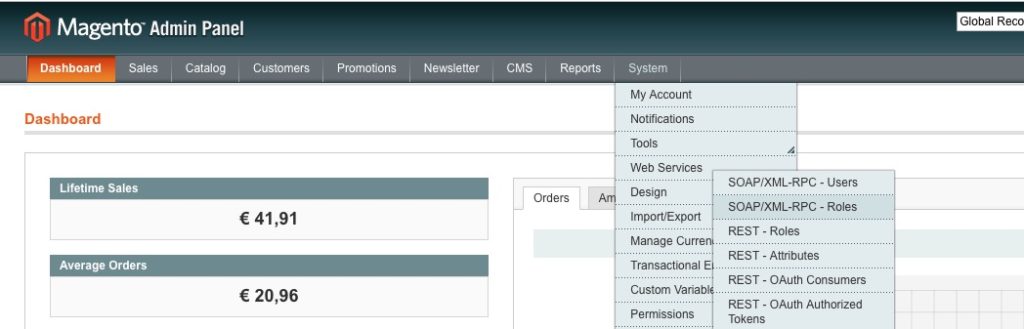
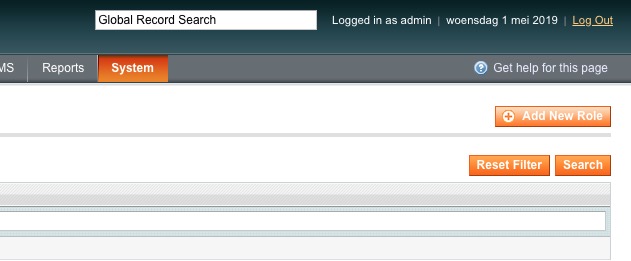
Stap 2
Geef de nieuwe rol de naam GoedGepickt, zodat je achteraf weet waar deze rol voor is. Klik links in het scherm op Role Resources en kies voor All onder Resource Access. Sla nu de rol op.
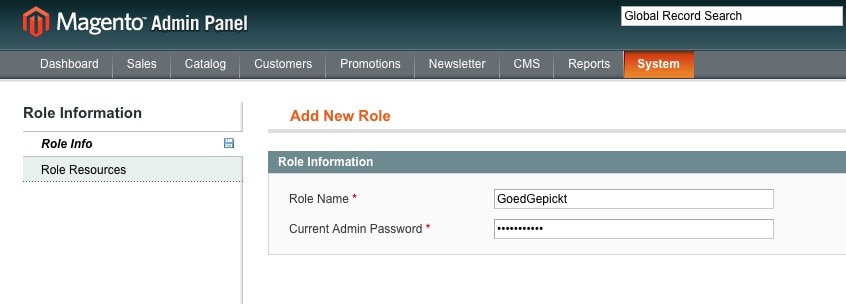
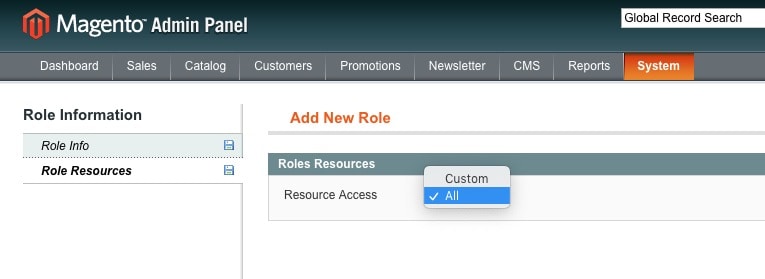
Stap 3
Ga in Magento admin naar System -> Webservices -> SOAP/XML-RPC – Users. En klik rechts bovenin het scherm op + Add New User.
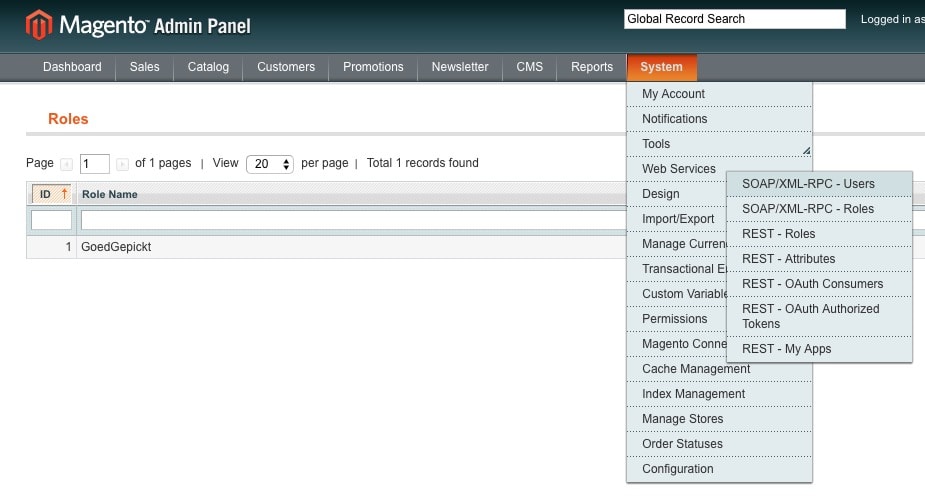
Stap 4
Vul een gewenste User Name in, een gewenste First Name, Last Name & Email in. Naast API Key vul je een gewenst ‘wachtwoord’ in. Kies een veilige sleutel/wachtwoord en sla deze goed op. Klik links in het scherm op User Role en vink de rol GoedGepickt aan. Klik rechts bovenin op Save user.
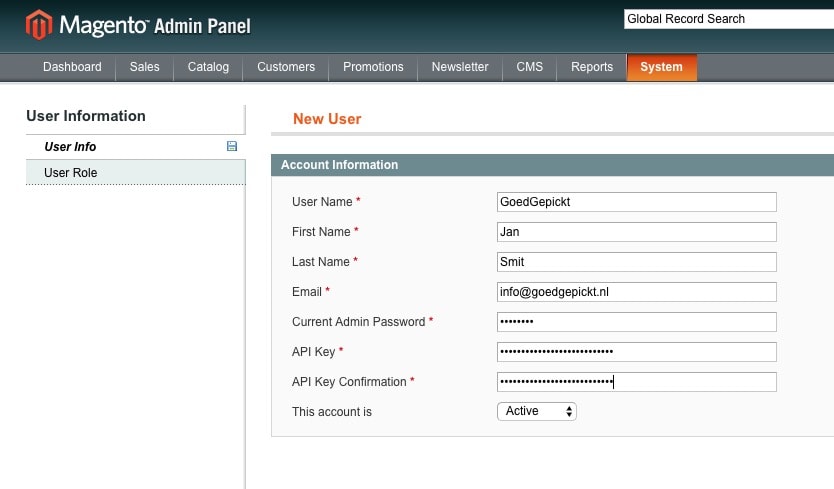
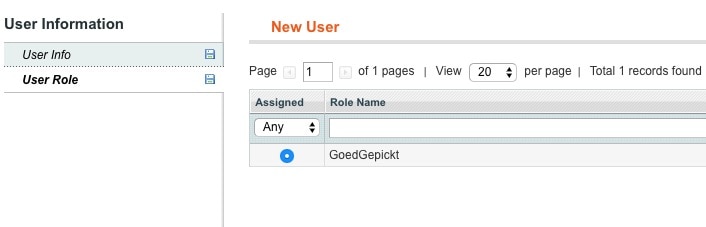
Stap 5
Navigeer in GoedGepickt naar Instellingen -> Webshops -> Klik rechts in het scherm op + Koppel webshop en klik op Magento 1. Klik hierna op Volgende.
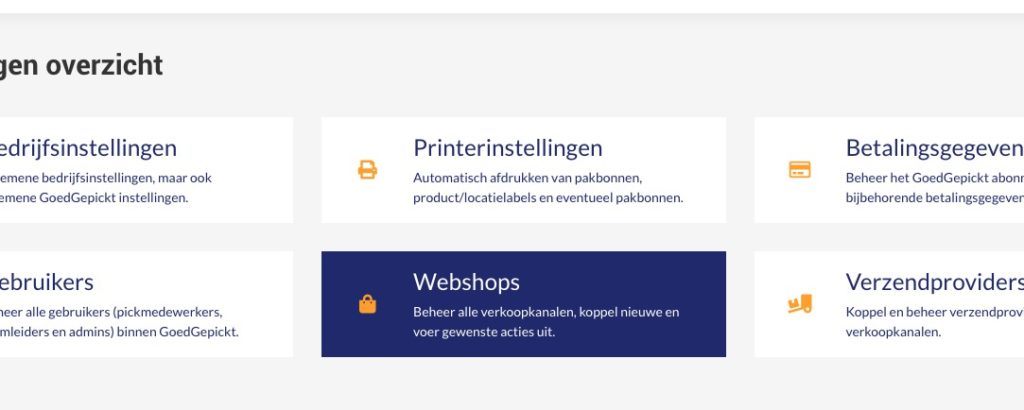
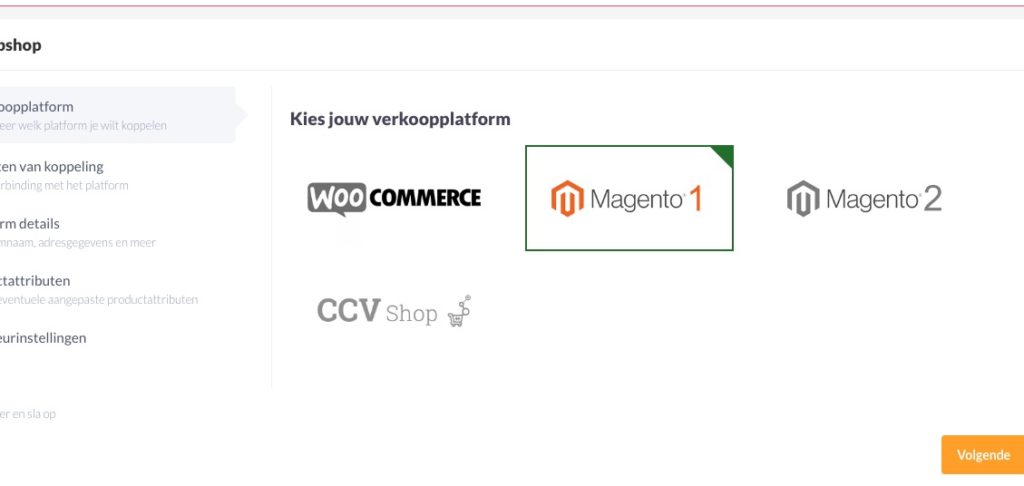
Stap 6
Vul jouw Webshop URL in met daaronder de User Name & API Key (API Sleutel) van hierboven (stap 4). Vul de overige instellingen naar wens in en rond de installatie af!
Vragen?
Nu weet je hoe je Magento 1 koppelt aan GoedGepickt. Zijn er toch nog onduidelijkheden, heb je andere vragen of ideeën? Neem dan contact met ons op, wij helpen je graag!